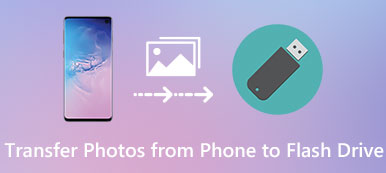Googleは、Gmail、Googleドライブ、Googleフォトに接続されたコンテンツを含む、Googleアカウントに関連付けられたすべての種類のデータを保存またはバックアップするための空きスペースをユーザーに提供します。 実際、Googleのストレージは一種の新しいハードドライブのようなものです。 多くの重要なドキュメント、写真、ビデオなどを手軽に配置できます。
ただし、Googleクラウドストレージは、従来のハードドライブと同様に無制限ではありません。 したがって、スペースが不足すると、それは実際の問題になる可能性があります。
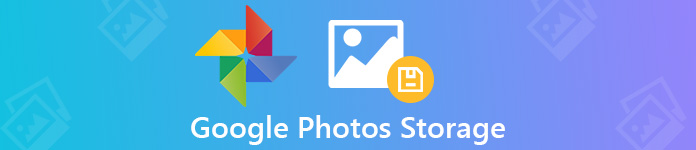
デフォルトでは、15GBの無料Googleクラウドストレージを利用できます。 ただし、前述のように、15GBの空き容量はGmailとGoogleドライブで共有されます。 そのため、簡単にストレージスペースが不足します。 幸いなことに、無制限のGoogleフォトストレージがまだあります。 この投稿では、Googleフォトの無料ストレージの詳細をご案内し、さまざまなデータをより適切に管理できるようにお手伝いします。
パート1。 Googleフォトストレージのヒント
Googleフォトは、AppleのiCloudフォトライブラリのような同様のクラウドサービスと比べて遜色ありません。 写真やビデオを電話からクラウドにバックアップするためのシンプルで便利な方法を提供します。 その助けを借りて、同じGoogleアカウントで署名された任意のデバイス上のファイルに簡単にアクセス、管理、編集、共有できます。 実際、これはAppleiCloudに対するGoogleの対応にすぎません。
Googleフォトは、画像や動画用の無料で無制限のクラウドストレージを提供します。 これは、すべてのデバイスに最適なクラウドストレージプラットフォームになる可能性があります。 iOSやmacOSとも互換性があります。 あなたが心配しなければならないことの一つは、あなたが無料でGoogleフォトに圧縮されたフォーマットで無制限の画像とビデオファイルを保存することだけが許されているということです。 Googleは、16メガピクセルを超える画像と1080pを超える解像度のビデオを圧縮できます。 お見逃しなく 最高の無料オンライン画像圧縮.
確かに、元の写真やビデオをより高い解像度でバックアップすることはできます。 設定を「元の品質」にカスタマイズできます。 これらの元の高品質ファイルを保存するために、15GBの無料ストレージが提供されます。 Googleのストレージ制限に達すると、2.00GBで月額$ 20.00(年額$ 100)、10.00TBで月額$ 1、300.00TBで月額$ 30を支払うことができます。
Googleフォト、Googleドライブ、Gmailなどの各Googleサービスで使用されている容量を正確に知りたい場合は、ストレージWebサイトからすべてのGoogleアカウントの利用可能なストレージ容量を確認できます。
https://www.google.com/settings/storage/summary.
パート2。 Googleフォトストレージを確認、管理、解放する方法
ご存知のように、Googleフォトでは、写真や動画を元の品質で保存するための15 GBの無料クラウドストレージが提供されます。 ストレージサイトから使用可能なストレージスペースを確認できます。 また、ポータブルデバイスで直接表示することもできます。
ステップ1 「写真」アプリを開き、左上にあるハンバーガーメニューをタップします。
ステップ2 複数のGoogleアカウントをお持ちの場合は、ここで目的のアカウントにサインインしていることを確認する必要があります。 次に、[Googleアカウントの管理]オプションをタップします。
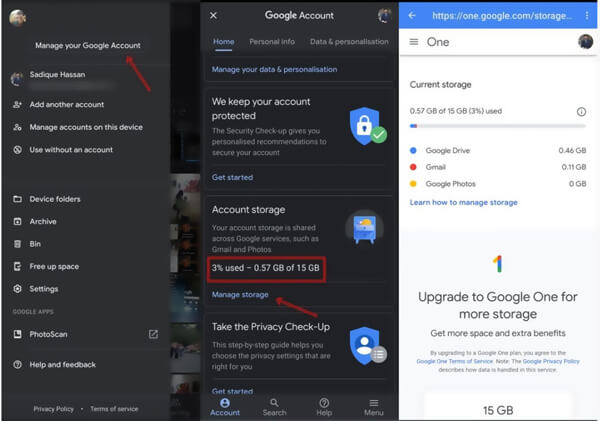
ステップ3 下にスクロールして、[アカウントストレージ]セクションを見つけます。 ここに残りのストレージスペースが表示されます。 現在の各ストレージコストの詳細情報を確認したい場合は、「ストレージの管理」をタップできます。
ステップ4 アカウントダイアログボックスのプロンプトが表示されたら、Googleアカウントを確認します。 これで、「Google One」インターフェースが表示され、Googleフォト、Googleドライブ、Gmailのストレージ容量がどれだけ消費されているかを確認できます。
ステップ4 Googleフォトのストレージを解放したい場合は、[ストレージの管理方法を学ぶ]オプションをタップできます。
パート3。 Googleフォトのバックアップに最適なクラウド代替
Googleクラウドの写真ストレージを使い果たしても、元の高品質の写真やビデオを保存したい場合はどうでしょうか? または、ストレージスペースの管理にうんざりしていませんか? 実際、すべての貴重な画像またはビデオファイルをコンピューターにバックアップすることを選択できます。 ここでは、使いやすいAndroidデータ管理および転送ソフトウェアを強くお勧めします。 MobieTrans Google写真のバックアップに役立ちます。
- Google写真をコンピューターまたは別のデバイスにワンクリックでバックアップします。
- 写真、ビデオ、音楽、連絡先、メッセージなどのAndroidデータを転送します。
- Windows PC / Mac、Android、iOSデバイス間ですべての種類のファイルを移動します。
- Samsung、HUAWEI、Google電話、iPhone / iPadのさまざまなデータをより適切に管理します。
- HEICのような写真形式をJPG / PNGに変換し、独自の電話着信音を作成します。
ステップ1 上のダウンロードボタンをダブルクリックして、コンピューターにこのAndroidデータバックアップソフトウェアを無料でインストールして実行します。 AndroidまたはiOSデバイスをUSBケーブルで接続します。
ステップ2 頻繁に使用されるすべてのデータは、写真、ビデオ、音楽、連絡先、メッセージなど、左パネルのカテゴリにリストされます。

ステップ3 左側の「写真」をクリックすると、右側のプレビューウィンドウで各画像または動画ファイルの詳細情報を確認できます。バックアップしたい Google の写真とビデオをすべて選択し、コンピュータのようなボタンをクリックして転送プロセスを開始します。

数回クリックするだけで、すべての重要なデータをコンピューターに簡単にバックアップできます。 同様の手順で、メッセージ、連絡先、その他のデータを転送することもできます。 さらに、コンピューターからAndroid / iOSデバイスにデータを追加できます。 AndroidデータをiPhoneに転送する、iOSファイルをAndroidスマートフォンにコピーします。
Googleは、あらゆる種類のデータをクラウドサービスに無料でバックアップする優れた方法を提供しています。 写真やビデオを保存するための無制限の無料Googleフォトストレージを取得できます。 このページを読むと、GoogleクラウドストレージとGoogleフォトストレージについて詳しく知ることができます。 さらに、利用可能なストレージスペースを確認するための詳細なガイドが表示されます。 ご不明な点がございましたら、お気軽にお問い合わせください。